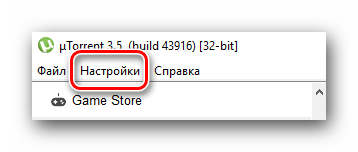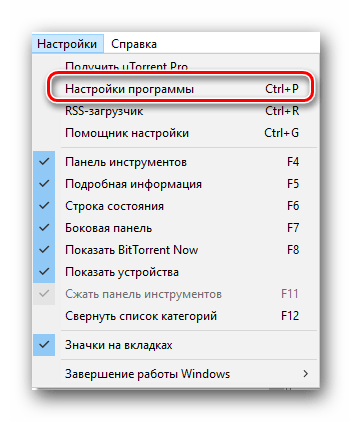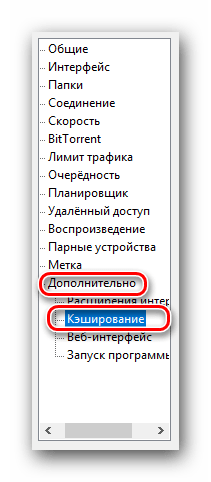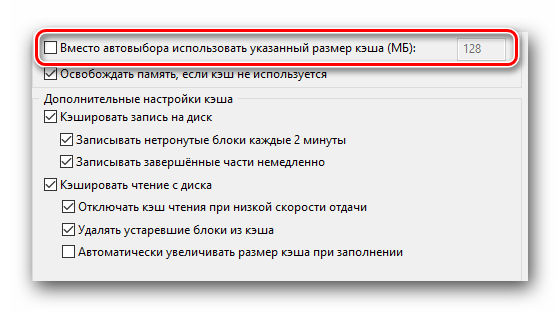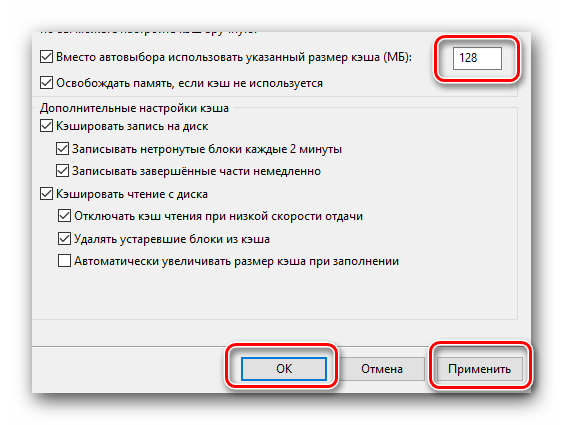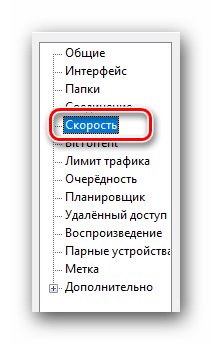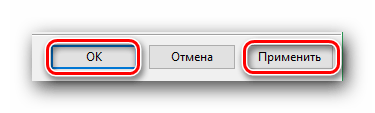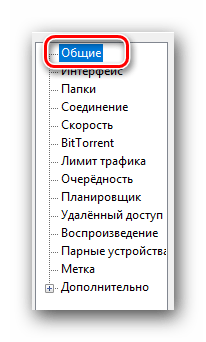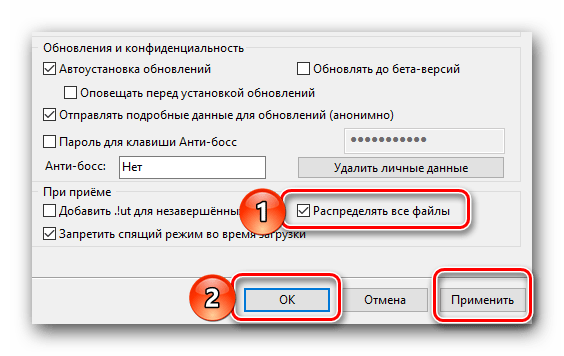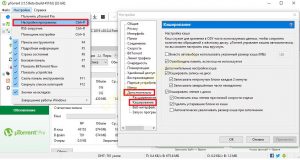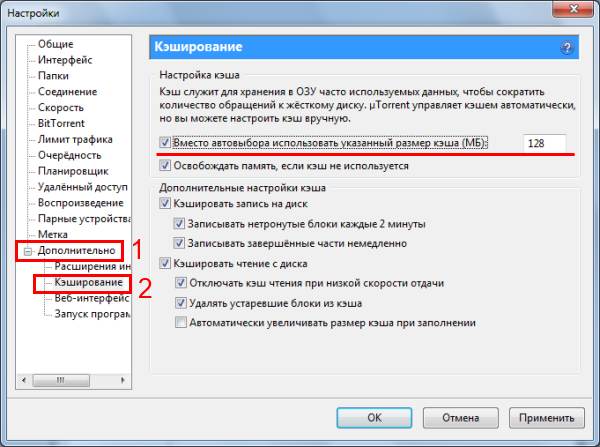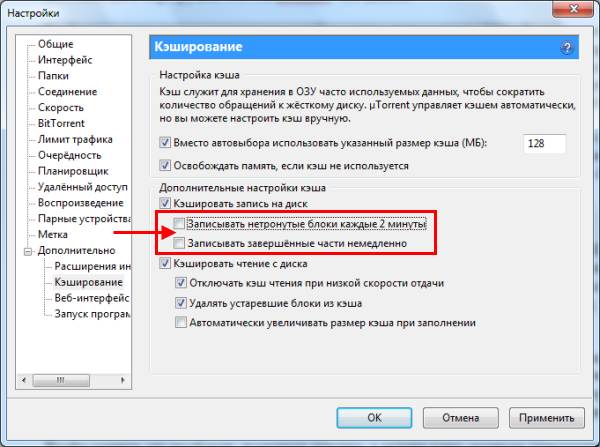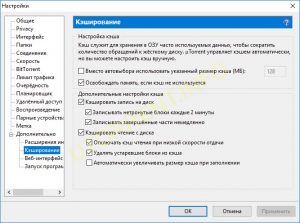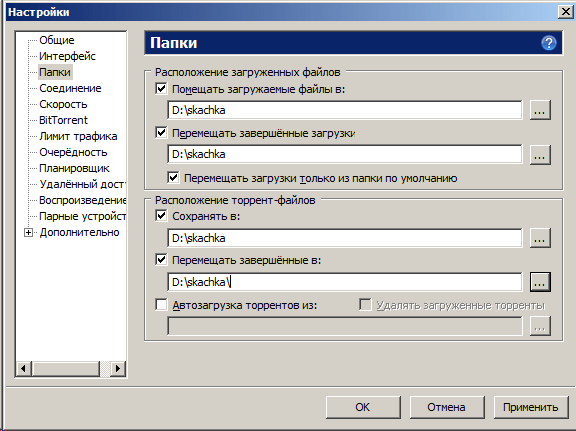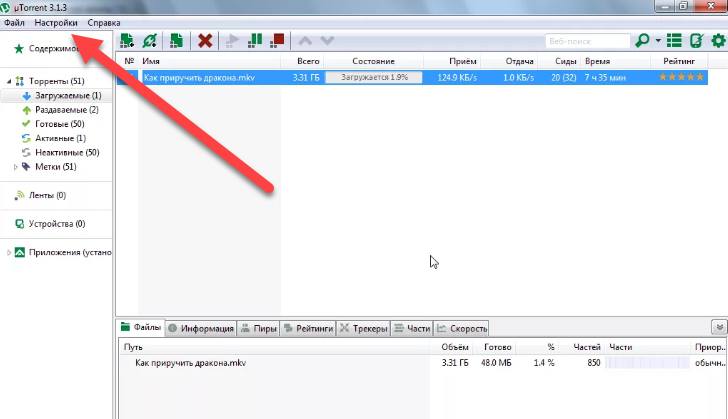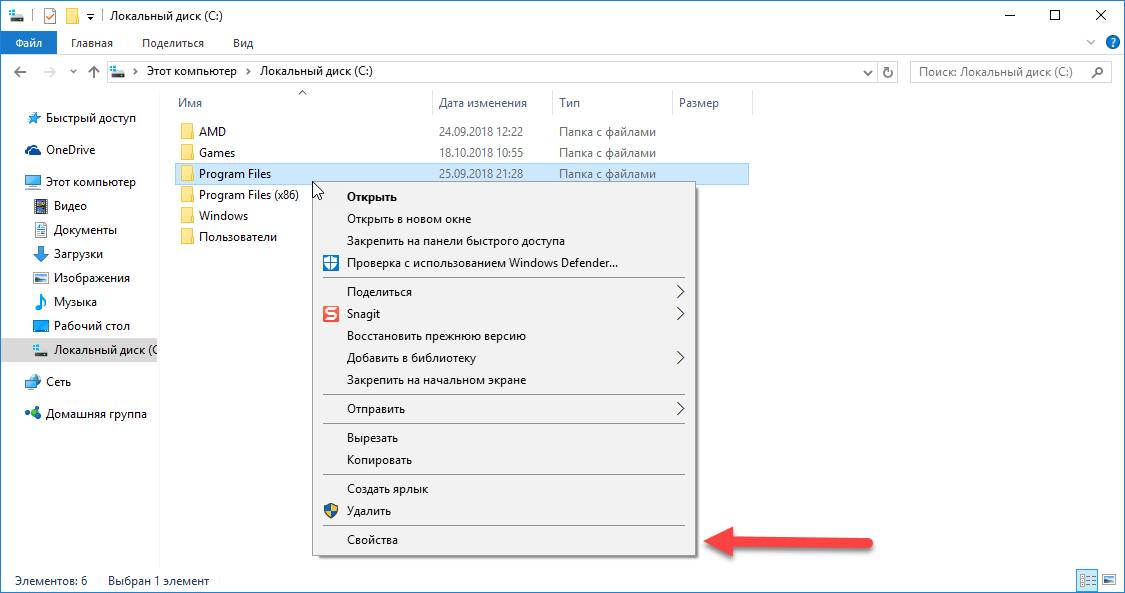Исправление ошибки c перегрузкой кэша в uTorrent
При работе с приложением uTorrent могут возникать различные ошибки, будь то проблемы с запуском программы или полный отказ в доступе. Сегодня мы расскажем вам о том, как исправить еще одну из возможных ошибок uTorrent. Речь пойдет о проблеме с перегрузкой кэша и сообщении «Disk cache overloaded 100%».
Как исправить ошибку uTorrent связанную с кэшем
Для того, чтобы информация эффективно сохранялась на ваш жесткий диск и загружалась с него без потерь, существует специальный кэш. В него загружается та информация, которая попросту не успевает обрабатываться накопителем. Упомянутая в названии ошибка возникает в ситуациях, когда этот самый кэш переполняется, и дальнейшее сохранение данных попросту сводится на нет. Исправить это можно несколькими простыми способами. Давайте детально рассмотрим каждый из них.
Способ 1: Увеличение объема кэша
Данный метод является самым простым и эффективным из всех предложенных. Для этого не обязательно обладать какими-либо специальными навыками. Вам достаточно лишь выполнить следующие действия:
После этого появится выпадающее меню. В нем нужно щелкнуть по строке «Настройки программы». Также эти же функции можно выполнить с помощью простой комбинации клавиш «Ctrl+P».
В результате откроется окно со всеми настройками uTorrent. В левой части открывшегося окна вам необходимо найти строчку «Дополнительно» и нажать на нее. Немного ниже появится перечень вложенных настроек. Одной из таких настроек будет «Кэширование». Нажимаем левой кнопкой мыши на ней.
Когда нужный чекбокс будет отмечен, появится возможность указать размер кэша вручную. Начните с предложенных 128 мегабайт. Далее примените все настройки, чтобы изменения вступили в силу. Для этого в нижней части окна нажмите на кнопку «Применить» или «OK».
Вот, собственно, и весь способ. Если с помощью него вам не удалось решить проблему с перегрузкой кэша, тогда вдобавок можно попробовать проделать действия, описанные далее в статье.
Способ 2: Ограничение скорости загрузки и отдачи
Суть этого способа заключается в намеренном ограничении скорости загрузки и отдачи данных, которые загружаются через uTorrent. Это позволит снизить нагрузку на ваш жесткий диск, и в результате избавиться от возникшей ошибки. Вот что необходимо сделать:
В данном меню нас интересуют две опции — «Максимальная скорость отдачи» и «Максимальная скорость загрузки». По умолчанию в uTorrent оба значения имеют параметр «0». Это значит, что загрузка данных будет происходить на максимально доступной скорости. Для того, чтобы немного снизить нагрузку на жесткий диск, можно попытаться уменьшить скорость загрузки и отдачи информации. Для этого нужно вписать в поля, отмеченные на изображении ниже, свои значения.
Нельзя сказать точно, какое именно значение вам нужно поставить. Все зависит от скорости вашего провайдера, от модели и состояния жесткого диска, а также от объема оперативной памяти. Можете попробовать начать с 1000 и постепенно повышать это значение до тех пор, пока ошибка не появится вновь. После этого следует снова немного понизить параметр. Обратите внимание, что в поле необходимо указывать значение в килобайтах. Напомним, что 1024 килобайта = 1 мегабайт.
Выставив нужное значение скорости, не забудьте применить новые параметры. Для этого нажмите внизу окна кнопку «Применить», а затем «OK».
На этом данный метод завершается. Если проблему не удастся решить и таким образом, можно попробовать еще один вариант.
Способ 3: Предварительное распределение файлов
С помощью данного способа вы сможете еще больше снизить нагрузку на ваш жесткий диск. А это, в свою очередь, может помочь решить проблему с перегрузкой кэша. Действия будут выглядеть следующим образом.
На этом описываемый метод, собственно, как и сама статья, подошел к концу. Мы очень надеемся, что у вас получилось благодаря нашим советам решить возникшие трудности с загрузкой файлов. Если же вопросы у вас после прочтения статьи остались, тогда задавайте их в комментариях. Если вам всегда было интересно, куда устанавливается uTorrent на компьютере, тогда вам стоит прочитать нашу статью, в которой дается ответ на ваш вопрос.
Отблагодарите автора, поделитесь статьей в социальных сетях.
Ошибка [диск перегружен 100 %] в uTorrent
Такая ошибка чаще всего возникает на ноутбуках из-за несовместимости драйверов (на некоторых моделях Samsung в диспетчере задач даже во время простоя нагрузка на диск доходит до 100%), и на компьютерах, в которых установлены старые жесткие диски с интерфейсом IDE или Sata 1. Также, причина может быть в неправильных настройках uTorrent. Разберем все решения проблемы по порядку, начнем с «железа».
Проверьте HDD
Во-первых, никогда не качайте торренты на внешний жесткий диск, подключенный через USB. Это не самый надежный способ подключения, и не самый быстрый. Время от времени из-за низкой пропускной способности интерфейса uTorrent будет показывать ошибку «диск перегружен 100 %» и сбрасывать скорость скачивания до 0. Пока находящиеся в оперативной памяти кусочки файлов не будут записаны на HDD.
Далее – убедитесь, что жесткий диск, на который сохраняются загружаемые торренты – исправен. Проверьте информацию о состоянии накопителя в S.M.A.R.T. Установите программу CrystalDiskInfo и посмотрите, все ли значения атрибутов находятся в допусках (все кружочки слева должны быть синими). Если S.M.A.R.T показывает ошибки – это очень плохо. Такие диски сначала только тормозят, а потом внезапно умирают, забирая с собой в могилу всю хранящуюся на них информацию. Рекомендуем как можно скорее сохранить все файлы на другой накопитель и отказаться от использования такого HDD.
Проверьте настройки uTorrent
Теперь что касается программного обеспечения. Перегрузка дискового кэша может произойти из-за неправильной настройки uTorrent. В таких случаях рекомендуем сбросить их до дефолтных значений. Также замечено, что на одном компьютере стабильнее работает только старая версия программы, а на другом – наоборот только самая новая.
Попробуйте установить uTorrent 3.5.5 и посмотрите, будет ли появляться ошибка вновь. Если не помогло, скачайте версию 2.2.1.
Настройте кэширование
Давайте вручную укажем программе, сколько места в оперативной памяти можно использовать под кэш. Это не сильно уменьшит объемы записываемой информации на диск за единицу времени, но зато значительно уменьшит количество обращений к нему. Откройте настройки uTorrent и на левой панели кликните по плюсику возле надписи «Дополнительно».
Из открывшегося подменю зайдите в «Кэширование».
Поставьте галочку в чекбокс «Вместо автовыбора использовать указанный размер». Затем пропишите в окошке справа число 128 (это число там и так написано по умолчанию) и нажмите ОК.
Помогло? Если нет, снова откройте настройки кэширования, и теперь выставите число 256. Каждый раз увеличивайте количество мегабайт на 128, пока не дойдете до 512. Сохраняйте настройки и проверяйте, исчезла ли ошибка. Для подстраховки можно каждый раз перезапускать uTorrent.
Последний совет
Один из посетителей нашего фан-сайта поделился своим способом решения проблемы перегрузки диска. Откройте папку, в которую установлен uTorrent и отсортируйте находящиеся там файлы по типу. Выделите торрент-файлы и удалите в корзину, или перенесите в другую папку, главное, чтобы в этой их не осталось. Затем перезапустите программу – старые загрузки пропадут из интерфейса. Чтобы их добавить, откройте торренты заново.
Ошибка uTorrent диск перегружен 100 % — способы решения.
Одна из причин возникновения ошибки uTorrent – диск перегружен 100% – это перегрузка жесткого диска вашего компьютера. С чем это связанно? Если говорить простым языком, то это означает, что жесткий диск вашего компьютера не справляется с сохранением информации и ее отдачей. Здесь мы не будем сильно вдаваться в подробности работы жесткого диска и взаимодействия его с uTorrent.
Но хотелось бы отметить следующее. При большой скорости (объеме) ввода и вывода информации с/на жесткий диск, он не успевает обрабатывать всю информацию. Для этого используется кэш, оптимальная настройка которого в большинстве случаев помогает избавиться от проблемы, когда uTorrent грузит жесткий диск.
Несколько советов для активных сидеров и личеров.
Сохраняйте и раздавайте файлы с того жесткого диска, на котором НЕТ установленной операционной системы. Желательно, чтобы для этого был отдельный жесткий диск с высокой скоростью чтения/записи и кэшем. В возникновении ситуации, когда uTorrent пишет «Диск перегружен», немаловажную роль играет объем оперативной памяти, чем ее больше, тем лучше, и наоборот. Так же важно, если у вас появляется подобная ошибка, обязательно отключите использование файла подкачки Windows.
Есть несколько решений которые могут помочь избавиться от возникновения подобных ошибок в торрент-клиенте uTorrent. Далее будут описаны три возможные решения, но хотелось бы сказать, что, не всегда это может помочь избавиться от проблемы, когда uTorrent грузит диск на 100%. Здесь многое зависит от конфигурации конкретного компьютера и установленной операционной системы.
Первый способ избавиться от ошибки «диск перегружен 100%» в uTorrent.
Способ настройки торрент-клиента, когда uTorrent пишет «Диск перегружен» основан на оптимальной настройке кэширования. В зависимости от производительности компьютера, настройки кэширования могут отличаться как в большую, так и в меньшую сторону. Но на любой версии uTorrent и компьютере способ настройки кэширования одинаков.
В этой вкладке смотрим на настройки вашего торрент-клиента uTorrent, если у вас НЕ стоит галочка на параметре «Вместо автовыбора использовать указанный размер кэша» (Override automatic cache size and specify the size manually), и при этом возникает ситуация, что uTorrent грузит жесткий диск на 100%, то это означает, что uTorrent не может автоматически настроить подходящие параметры кэша для оптимальной работы жесткого диска, т.е. ему нужно помочь. Ставим галочку и выставляем необходимое количество в мегабайтах (Мб).
Как определить нужный размер кэша? Здесь сложно дать однозначный ответ, но суть состоит в постепенном увеличении размера кэша до того момента, пока не пропадет сообщение uTorrent – диск перегружен 100%. По умолчанию у вас должно стоять значение 128Мб, пробуем с этим значением запустить активные загрузки, если ошибка не пропала, и uTorrent перегружает жесткий диск, то увеличиваем размер кэша еще на 128Мб, и таким образом делаем несколько раз, пока ошибка не пропадет.
Внимание, не устанавливайте размер кэша равным объему вашей оперативной памяти, компьютер будет зависать. Оптимальный размер кэша, это максимум половина объема вашей ОЗУ (оперативной памяти»RAM»).
В том случае, если размер кэша установлен максимально возможный, а uТorrent загружает диск, то данный способ вам не подходит, и стоит попробовать другие варианты, о которых читайте далее.
Второй способ решения проблемы, когда uTorrent грузит жесткий диск.
Суть этого способа решения проблемы загрузки жесткого диска uTorrent состоит в искусственном ограничении скорости загрузки и отдачи файлов. Для этого вам необходимо в каждом активном торренте искусственно ограничивать скорость скачивания и отдачи файлов. В результате этого, нагрузка на жесткий диск существенно снизится и скорее всего сообщение о том, что uTorrent грузит жесткий диск пропадет.
Какую именно выбрать скорость скачивания и отдачи решать вам конкретно на вашем ПК. Т.к. производительность разных жестких дисков различна, соответственно различна и скорость их работы, отсюда следует вывод, что скорость необходимо подбирать опытным путем. Постепенно, небольшими шагами снижать скорость скачивания и отдачи до тех пор, пока uTorrent перестанет грузить диск на 100%. Если данный способ вам так же не помог, то читаем следующий, самый кардинальный метод решения проблемы.
Существует достаточно большое количество способов решения проблемы загрузки uTorrent жесткого диска на 100%. В первых двух способах решения проблемы были рассмотрены самые распространённые методы, но они не одни, существует ещё много других вариантов решения проблемы, индивидуально для каждого ПК (персонального компьютера).
Третий способ решения проблемы, когда в uTorrent диск перегружен на 100%.
Если вам не помогли первые два способа решения проблемы загрузки uTorrent жесткого диска, то стоит задуматься о том, что у вас слабый компьютер и он не способен обрабатывать большой поток информации. Что это означает?
Это означает, что пора купить новый компьютер или сделать апгрейд имеющегося.
На что стоит обратить внимание при апгрейде? В процессе загрузки торрент файлов и их раздачи в большей мере участвуют оперативная память (ОЗУ) и жесткий диск (HDD), то начать необходимо с них, во первых нужно увеличить объем оперативной памяти, а так же подумать о втором жестком диске, специально для торрентов.
Нет универсального способа решения проблемы, когда utorrent грузит жесткий диск, но если вы считаете, что ваш компьютер достаточно производителен и не требует апгрейда, то стоит поискать альтернативные способы решения проблемы, коих имеется достаточно много, от отключения UAC и кэширования Windows, до дефрагментации и оптимизации жесткого диска сторонними программами, и как вариант перестановкой всей системы.
Жесткий диск перегружен 100% в uTorrent: что делать?
В uTorrent очень часто выскакивает ошибка – диск перегружен 100%. В результате либо торрент медленно качает, либо загрузка файлов прекращается совсем. И это раздражает.
Чаще всего это происходит по 2 причинам. Первая – HDD-диск не справляется с обработкой данных. А вторая причина – неправильная настройка программы uTorrent. В последнем случае существует несколько способов решения данной проблемы.
Диск перегружен 100%: что делать?
На самом деле решение проблемы «диск перегружен на 100%» очень простое. И вы сейчас сами в этом убедитесь. Все, что нужно – запустить программу uTorrent и изменить некоторые ее настройки. Чтобы открыть их, нажмите Ctrl+P.
Именно здесь выставляются основные параметры этой программы. А затем, чтобы избавиться от ошибки диск перегружен 100%, выполните следующую инструкцию.
Настройка кеширования
Для начала выберите вкладку «Дополнительно», а затем – «Кеширование». Здесь вам нужно поставить птичку в пункте «Вместо автовыбора использовать…». По умолчанию он отключен, поскольку программа должна сама выставлять оптимальные параметры. В вашем случае uTorrent не справляется, поэтому происходит перегрузка дискового кэша 100%.
Чтобы решить эту проблему, поставьте галочку, а размер кэша оставьте стандартным (128 Мб). Если после перезагрузки программы ошибка не исчезла, увеличьте это значение еще на 128 Мб, т.е. пропишите число 256. Если снова не помогло – увеличьте еще на 128 Мб.
Здесь же уберите галочки в 2 пунктах – «Записывать нетронутые блоки» и «Записывать завершенные части». Это снизит нагрузку на HDD-накопитель и исключит вероятность перегрузки дискового кэша на 100%.
Ограничение скорости приема и отдачи
Еще одно решение проблемы «Диск перегружен 100%» заключается в ограничении скорости загрузки и раздачи файлов. Если она слишком большая, то ваш компьютер или ноутбук может сильно тормозить.
Чтобы это сделать откройте вкладку «Скорость» и установите нужные значения. Какие именно? Здесь все зависит от скорости интернета и производительности ПК. Например, если у вас интернет-канал на 100 Мбит/с, то в uTorrent можно выставить 2500 и 5000 Кб/с соответственно. Если ошибка диск перегружен 100% все равно останется, тогда поставьте меньшие значения.
Настройка очередности
Очень часто стационарный или внешний жесткий диск не справляются со своей задачей из-за того, чтобы в uTorrent одновременно загружается или раздается много файлов. Чтобы снизить нагрузку на HDD, перейдите на вкладку «Очередность» и обратите внимание на первые 2 пункта.
По умолчанию здесь стоят цифры 8 и 5. Если у вас используется внешний жесткий диск или ноутбук сильно тормозит – уменьшите эти значения в 2 раза. То есть, 4 и 2 соответственно. Или можете поставить даже цифры 2 и 1.
Распределение файлов
Перейдите на вкладку «Общие» и поставьте птичку в пункте «Распределять файлы».
Благодаря этой опции вы, не дожидаясь полной загрузки торрента, сможете сразу видеть, сколько места занято на HDD.
Настройка uTorrent с помощью утилиты BEncode Editor
Это были стандартные параметры. Если uTorrent по-прежнему пишет, что диск перегружен 100%, тогда можно попробовать продвинутую настройку. В данном случае понадобится утилита BEncode Editor.
С ее помощью можно настроить uTorrent таким образом, чтобы он загружал файлы одного торрента по очереди, а не все сразу (например, серии в сериалах). Это поможет снизить нагрузку на жесткий диск и убрать сообщение HDD перегружен 100%.
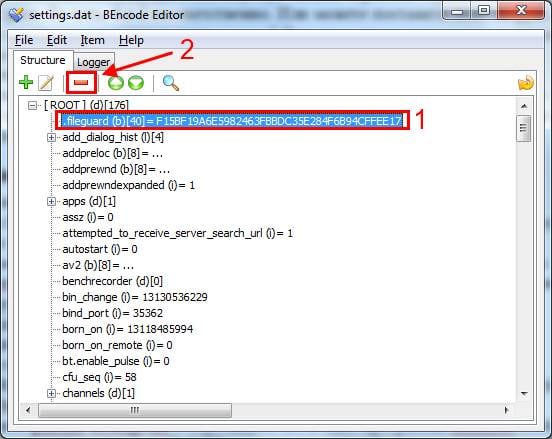
Вместо заключения
На этом все. Теперь вы знаете, что делать, если диск перегружен 100% и как исправить эту ошибку. Описанная выше инструкция является универсальной, поэтому подходит для стационарных и внешних жестких дисков, а также для всех ОС – Windows 10, 8 и 7.
Что делать, если ничего не помогло и все равно наблюдается перегрузка дискового кэша? Возможно, у вас слишком старый компьютер и ноутбук. В данном случае рекомендуется увеличить объем оперативной памяти (ОЗУ) или купить дополнительный HDD-накопитель (можно внешний).
Источник
Настройка кеширования фаилов на жестком диске
При работе с торрент-клиентом не рекомендуется располагать рассылки, файлы подкачки и скачанные ранее файлы на диск компьютера, который содержит функционирующую операционную систему. В результате диск окажется слишком перегруженным и будет работать с заметными торможениями.
Оперативная память компьютера начинает быстро заполняться, когда какие-либо файлы скачиваются на высокой скорости. При этом все, что не помещается в ОЗУ (оперативном запоминающем устройстве), переносится операционной системой в файл подкачки.
Следует рассмотреть ситуацию, когда файлы подкачки и скачанные данные располагаются на одном и том же диске. В результате наблюдается замедление работоспособности системы, поэтому скачивание файлов становится невозможным. Именно поэтому в торрент-клиенте uTorrent неактивирована функция кэширования записи (такие настройки установлены по умолчанию). Если появилась необходимость в ограничении использования памяти, требуется деактивировать кэш чтения или кэш записи программы.
Для настройки кэширования требуется перейти в раздел Главного меню «Настройки» (Options) > «Настройки программы» (Preferences). После перейти на вкладку «Дополнительно» (Advanced) > «Кэширование»(Disk Cache).
Раздел Настройка кеша (Disk Cache)
«Вместо автовыбора использовать указанный размер кэша» (Override automatic cache size and specify the size manually) — комбинированная величина, установить отдельные значения для чтения и записи невозможно.
Параметр «Освобождать память, если кэш не используется « (Reduce memory usage when cache is not needed), увеличит объем свободного ОЗУ, занятого ранее под кэш записи, если вы ничего не скачиваете.
Раздел Дополнительные настройки кеша (Advanced Cache Settings)
Параметр «Записывать нетронутые блоки каждые 2 минуты» (Write out untouched blocks every 2 minutes) управляет записью неполных частей скачиваемого файла на диск при отсутствии их активности в течение 2 минут. Выключите его, если используются большие объемы кэша или диск перегружен операциями при скачивании (НО НЕ когда вы только что запустили торрент, в этот момент высокая активность диска допустима).
Параметр «Записывать завершенные части немедленно» (Write out finished pieces immediately) отвечает за сохранение полностью скачанных частей. При его отключении сохранение может быть отложено на срок до 15 секунд. Выключите его, если используются большие объемы кэша или диск перегружен операциями при скачивании (НО НЕ когда вы только что запустили торрент, в этот момент высокая активность диска допустима).
Включенный параметр «Отключить кэш чтения при низкой скорости раздачи» (Turn off caching if the upload speed is slow) срабатывает при скорости раздачи, меньшей 100 Кбит/с, когда кэширование бесполезно, а то и вредно.
Параметр «Удалять устаревшие блоки из кэша» (Remove old blocks from the cache) отвечает за очистку от неиспользуемых блоков по истечении некоторого времени после их последнего использования. Отключите его при больших объемах кэша.
Опция «Автоматически увеличивать размера кеша при заполнении» (Increase automatic cache size when cache thrashing ) выделяет больше памяти под кэш при перегрузке диска из-за высокой скорости скачивания или низкой скорости дисковых операций. НЕ включайте эту опцию, если вы сталкиваетесь с перегрузкой диска при добавлении торрента, это нормально.
В процессе раздачи со среднестатистической скоростью файл кэшируется на 100 секунд. Даже если скорость замедляется, содержимое кэша в течение некоторого времени остается прежним. Чтобы получить конкретную цифру загрузки кэша чтения, требуется максимальную скорость умножить на 100 с – это та загрузка, которую может себе позволить пользователь. Как правило, для скорости 1,28 Мб/с достаточно 128 Мб кэша.
Вы можете оценить состояние кэша в процессе работы программы, для этого в нажней части главного окна следует выбрать вкладку «Скорость»
Источник
Сообщение о невозможности сохранить файл, аналогично ошибке Write to Disk, появляется в uTorrent, когда программе не хватает прав на запись в папку загрузок, выбранную в настройках по умолчанию.
Решение
Создайте в корне диска, на котором планируете хранить скачанные файлы, папку downloads.
В папке downloads создайте папку torrents.
Затем зайдите в настройки uTorrent (CTRL + P) и откройте раздел «Папки».
В секции «Расположение загруженных файлов» нажмите на значок многоточия и в открывшемся окне проводника выберите папку downloads.
В секции «location of .torrents» таким же способом пропишите папку torrents.
Сохраните изменения нажатием кнопки ОК, после чего заново попытайтесь запустить проблемный торрент файл (на котором вылезла ошибка) в программе uTorrent.
Перейти к содержанию
Каждый из нас пользуется Торрентом, чтобы скачать музыкальные коллекции, любимые фильмы либо новинки в мире игр. Казалось бы, достаточно два раза кликнуть по файлу и мгновенно начнется его загрузка. Но иногда вместо начала процесса юзеры видят на экране окошко ошибки со следующим текстом «Невозможно сохранить .torrent в C:Program Files x86uTorrent».
Это предупреждающее уведомление может появиться даже у пользователей, которые привыкли не пользоваться диском С для загрузки файлов. Ошибка приложения проявляет себя в различных версиях операционок Windows с разрядностью 32 и 64 бита. Давайте разберём причины сообщения и способы его решения.
Причины ошибки в Торрент
При возникновении ошибки «Невозможно сохранить .torrent в C:Program Files x86uTorrent» с самого начала необходимо проверить объем свободной памяти на дисках персонального компьютера. Очень часто ее недостаток приводит к такой ошибке. Если проблема действительно в памяти, то ее нужно прочистить, чтобы освободить пространство для новых файлов.
Иногда же память жесткого диска ПК совершенно не причем, а проблема заключается в настройках программного продукта uTorrent. Если говорить конкретнее, то в Торренте иногда приходится вручную прописывать путь для папки с загрузками. При этом следует не забывать о свободном объеме памяти.
Как вы уже поняли, есть две ключевых проблемы, вызывающих обсуждаемую ошибку:
- Настройки софта Utorrent сбились, и программный продукт не может определиться, куда ему нужно сохранять загружаемые объекты;
- На выбранном жестком диске недостаточно места для скачивания объектов.
Как исправить «Невозможно сохранить .torrent в C:Program Files»
Если проблема с памятью решается очисткой пространства диска, то исправить ошибку в настройках Торрента можно следующим образом:
- Запустите приложение;
- Используйте комбинацию Ctrl+P либо найдите пункт с настройками через меню;
Выберите подраздел «Папки» и вручную впишите имена папок для загрузки - В левой колонке выберите подпункт «Папки»;
- Вручную впишите адреса папок, в которые желаете загружать все файлы.
Более наглядно ознакомиться с этими действиями можно на видео:
Если эта методика не помогла, попробуйте скачать последнюю версию программного продукта. Возможно, проблема таится именно в установленной вами сборке.
Опубликовано 10.10.2017 Обновлено 02.12.2020
Скачали вы торрент-файл из рутрекера или какого-либо другого торрент-трекера, запускаете его двойным кликом, выставляете в настойках куда сохранять загружаемый файл, а в ответ вылетает окошко с ошибкой:
Ошибка
Невозможно сохранить торрент в ‘C:Program Files….torrent’.
И что интересно, даже если вы сохраняете не в папку Program Files, а в любую другую — сообщение вылетает именно с таким текстом. Эта ошибка характерна для любых версий Windows, будь-то XP или Vista, 7, 8.1 и так далее, а также 32- и 64-разрядных систем.
На самом деле причина этой ошибки в самой программе Utorrent. Такая ошибка вылетает при сбое настроек этого софта, программа просто не знает куда сохранять файлы.
Решить эту проблему можно за пару кликов.
- Зайдите в настройки Utorrent (Ctrl+P)
- Перейдите в подменю настроек «Папки» (в колонке слева)
- Проставьте «птички» как это показано на скриншоте ниже и укжите вручную путь куда хотите сохранять файлы. У меня это «D:/Skachka», у вас может быть любой другой путь.
Причина проблемы еще может быть в недостаточном месте на диске, но в любом случае она тоже решается таким же способом — установкой другого места для хранения файлов на разных этапах закачки.
27.01.2019 Ошибки и неисправности Прикладное ПО Задать вопросНаписать пост
Довольно распространённой ошибкой при использовании торрент-программ является невозможность сохранения скачанного файла. Если для опытного юзера справиться с ошибкой «Невозможно сохранить торрент…» не составит никаких проблем, то новичка это может загнать в тупик.
Основные причины
Такая неприятность может происходить на всех версиях операционной системы Windows, не зависимо от её разрядности. Чаще всего ошибка сохранения торрента случается из-за сбоя в настройках самой программы, либо когда просто закончилось место на носителе. К тому же, случайно удалённая или заблокированная папка, в которую до этого происходила загрузка файлов также может послужить причиной неполадок.
Чистка локального диска
Полностью заполненный локальный диск может стать причиной возникновения ошибки сохранения торрента. Для её устранения потребуется освободить пространство, удалив всё лишнее. Для очистки системного диска следует:
- Зайти в «Мой компьютер» (для Windows 10 «Этот компьютер»), щёлкнуть правой клавишей мыши по нужному диску и выбрать строку «Свойства».
- Откроется окно с информацией, в котором нужно нажать на кнопку «Очистка диска».
- Некоторое время программа будет оценивать возможный объём освобождаемого пространства.
- Когда программа запустится, потребуется поставить галочки напротив тех разделов, которые нужно почистить.
Подтвердить операцию нажатием на кнопку «ОК». Программа освободит выбранные разделы.
С остальных локальных дисков достаточно в ручном режиме удалить ненужные файлы и папки.
Настройка папок сохранения
Если на локальном диске есть место, то возможно проблема ошибки «Невозможно сохранить torrent…» кроется в самой программе. Иногда может произойти сбой настроек и торрент-клиент просто не понимает куда сохранить файлы. Для решения этой проблемы необходимо:
- Зайти в настройки используемой программы. В данном случае используется Utorrent.
- В колонке слева выбрать подменю «Папки».
- Проставить галочки (если они отсутствуют) как показано на фото ниже. Также вручную прописать путь для сохранения загруженных фалов.
Путь для сохранений может быть любым. На примере фото путь выглядит как «D:/skachka». Важно лишь чтобы в названии не использовалась кириллица.
Ошибка о невозможности сохранить торрент в C:Program Files возникает всегда, когда программа не знает, куда нужно сохранять скачиваемые файлы.
Тут возможны два варианта. Первый – в приложении выставлен путь к несуществующей директории, поэтому торрент не сохраняется в указанную папку. Сначала смотрим прописанные директории сохранения (как описано выше). Затем проверяем наличие этой папки:
- Открыть «Мой компьютер» (для Windows 10 «Этот компьютер»).
- Дважды щёлкнуть левой клавишей мыши по локальному диску, который указан в настройках, тем самым открыв его.
- В открывшемся перечне папок должна присутствовать нужная директория, если нет, то нужно её создать, нажав в любом свободном месте правой клавишей мышки и выбрав пункт «Создать».
Второй вариант — папка присутствует, но сохранить в нее нельзя. Возможной причиной ошибки может быть её блокировка. Проверить и исправить данную ситуацию достаточно просто, для этого:
- Необходимо открыть «Мой компьютер», затем локальный диск, щёлкнуть правой клавишей мыши по нужной папке и выбрать строку «Свойства».
- В открывшемся окне перейти на вкладку «Безопасность».
- Нажать кнопку «Изменить».
- В окне «Группы и пользователи» выбрать свою учётную запись (или просто установить «ВСЕ»). В нижнем окошке разрешений снять галочки в столбике «Запретить», если они имеются. Подтвердить изменения нажав кнопку «Ок».
После проделанных манипуляций следует заново попробовать запустить проблемный торрент-файл. В подавляющем большинстве случаев проблема исчезает так как перечисленные причины являются основными при появлении ошибки «Невозможно сохранить торрент…».
Reader Interactions